
用ps软件处理图片时,需要打开N张图片的时候,一张一张的打开比较麻烦,那么如何同时打开多个图片,请看下面的方法。
软件版本:ps cs4
材料/工具
电脑ps软件
方法
首先在PS软件上点击“文件”选项卡,在弹出菜单中点击“打开”。或者快捷键Ctrl+O也可;
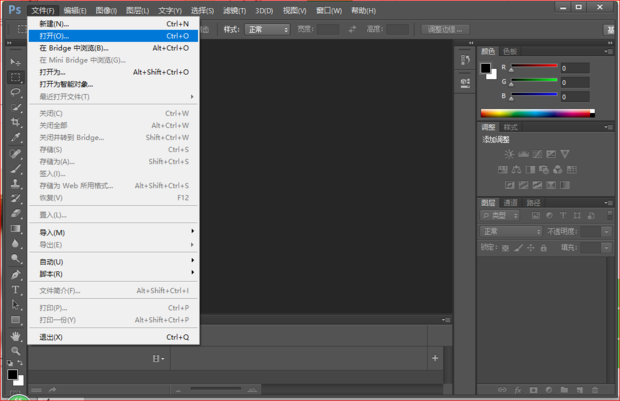
选择图片的所在的文件夹;

然后按住键盘上Shift键用鼠标勾选所需的图片,如:按住Shift点击第一张图片,再点第十张图片,就可以同时选定,第一到第十这十张图片。或者按住Shif点击第五张图片,再点击第八张图片,也可以同时选定第五到第八这四张图片;
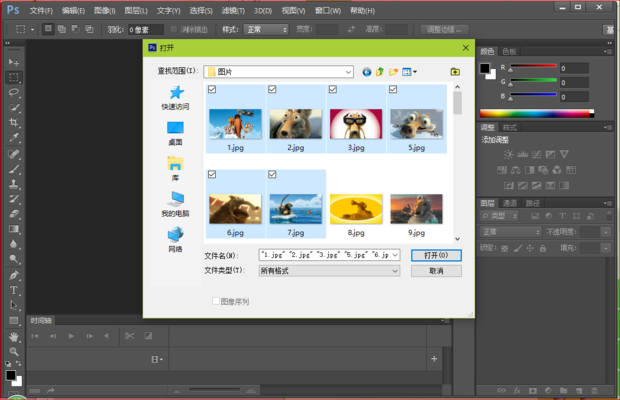
点击“打开”,就可以同时打开多个图片了;

如果要同时打开多个不相邻的图片。可以按住Ctrl同时鼠标点击需要的图片。比如按住Ctrl同时点击第1、3、5、7、9张图片,就可以同时选定这几个图片,再点击“打开”,如图;
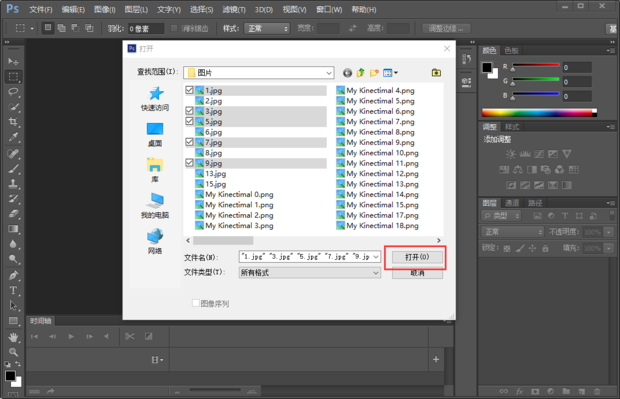
打开多张图片,其实还可以用直接拖拽的方法。依次打开图片所在的文件夹,选定多个图片,按住左键,直接往PS软件里拖,这样就可以同时打开多张图片了,如图。
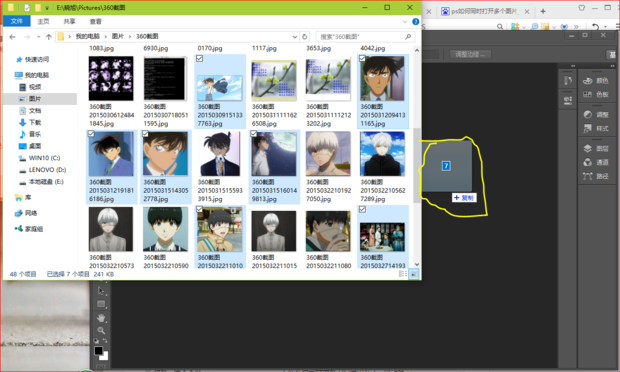
上面的方法也就是“第6个”,拖拽时,需要注意的是,文件夹一定要在PS软件的上方。如图。

结语
为了搞定这个教程,在下下了一堆ps软件,差点电脑崩溃,列位看官还不点个赞,安慰安慰在下这颗脆弱的小心脏!
